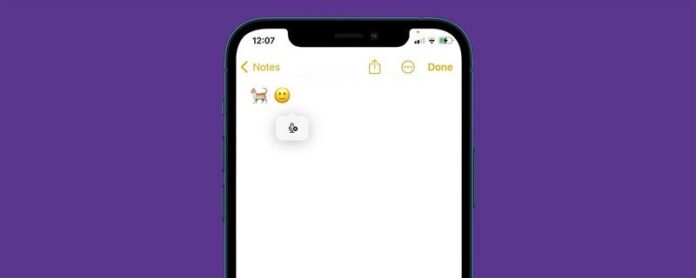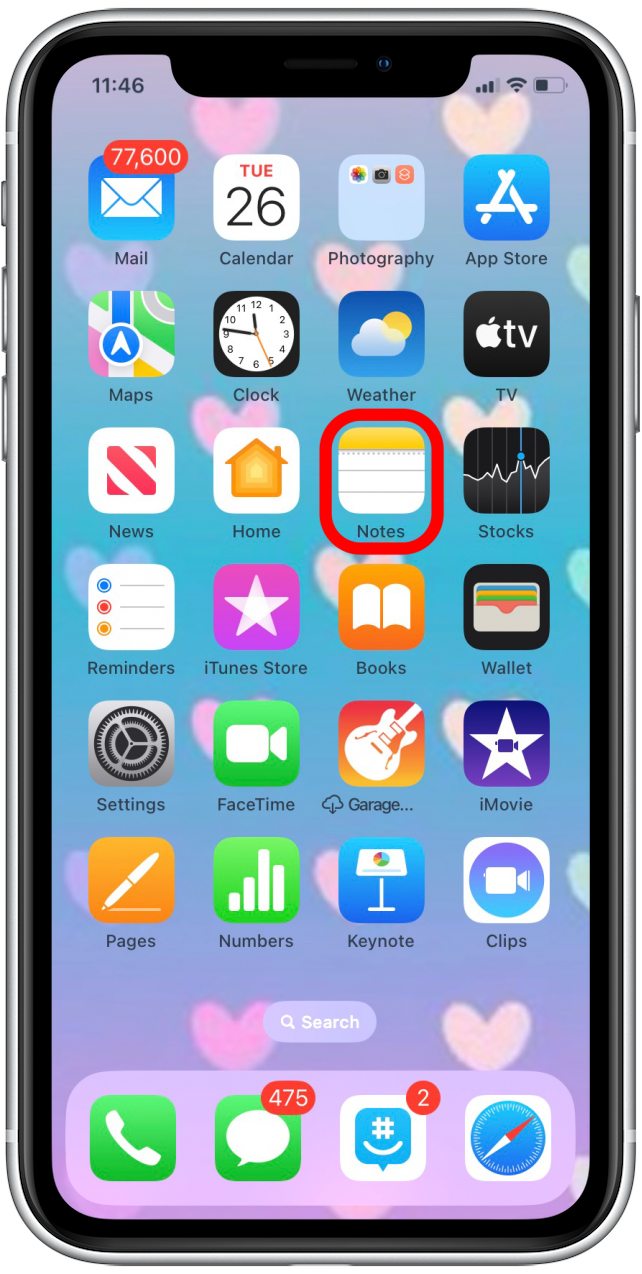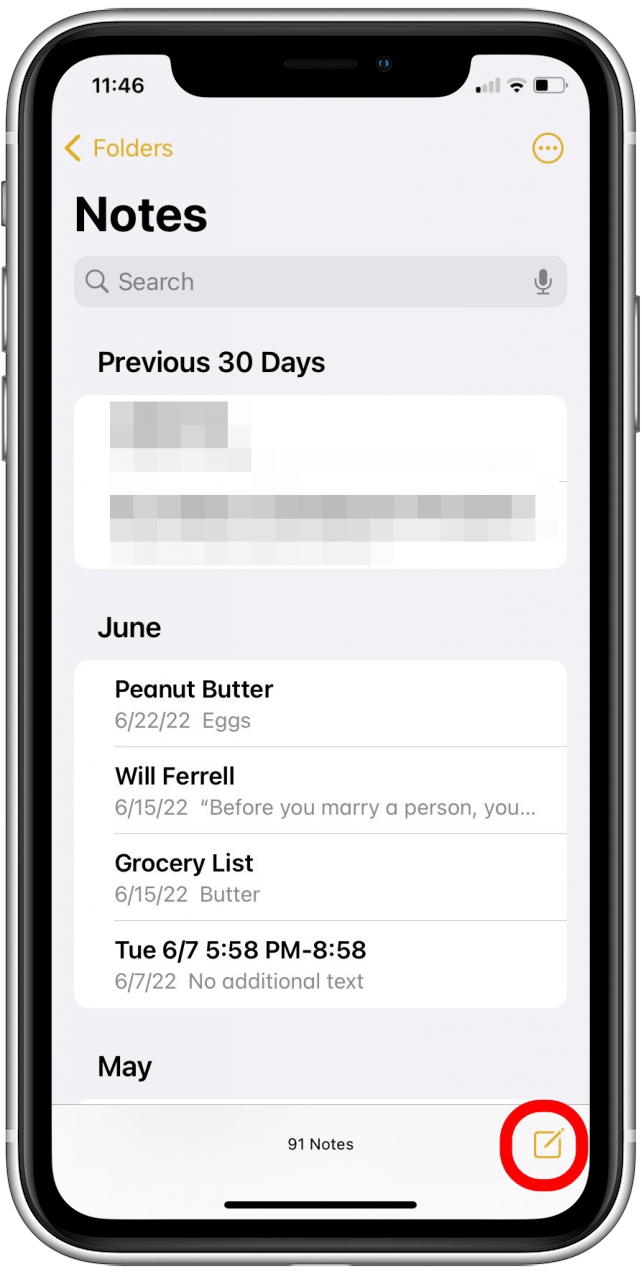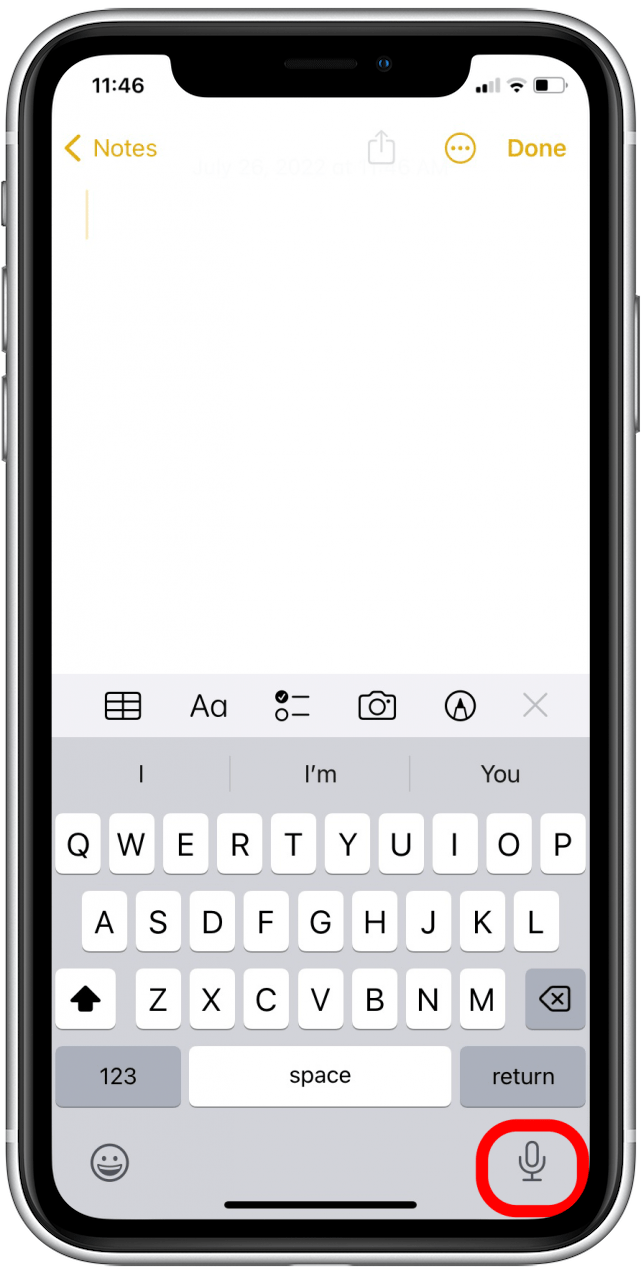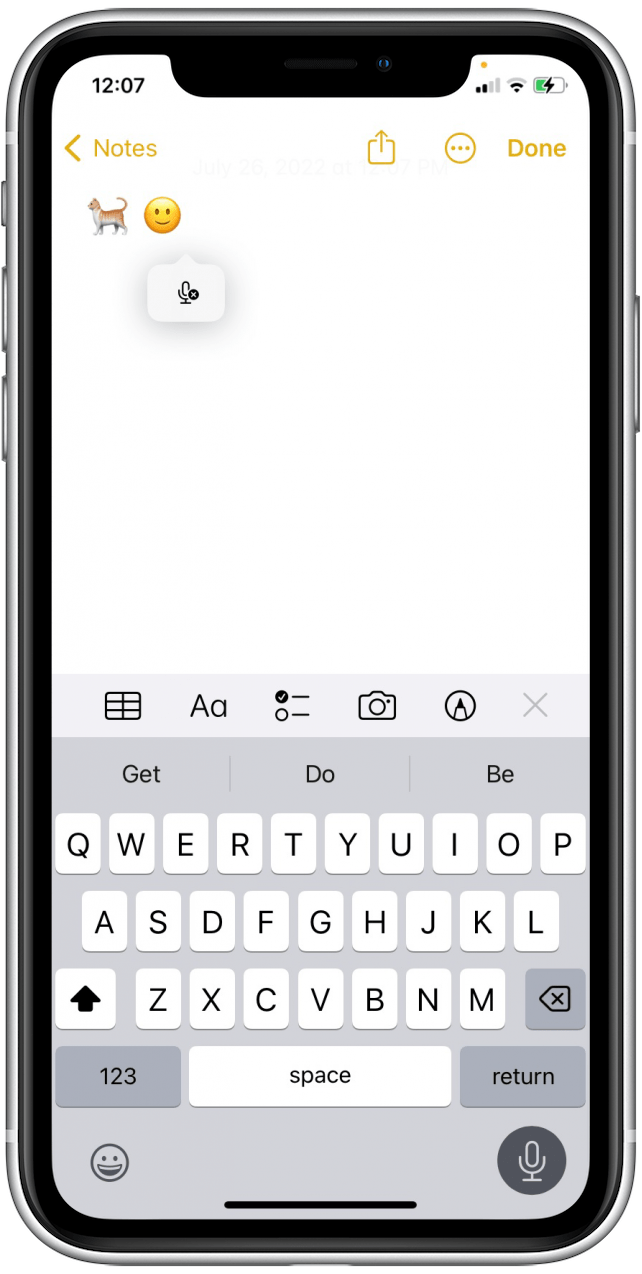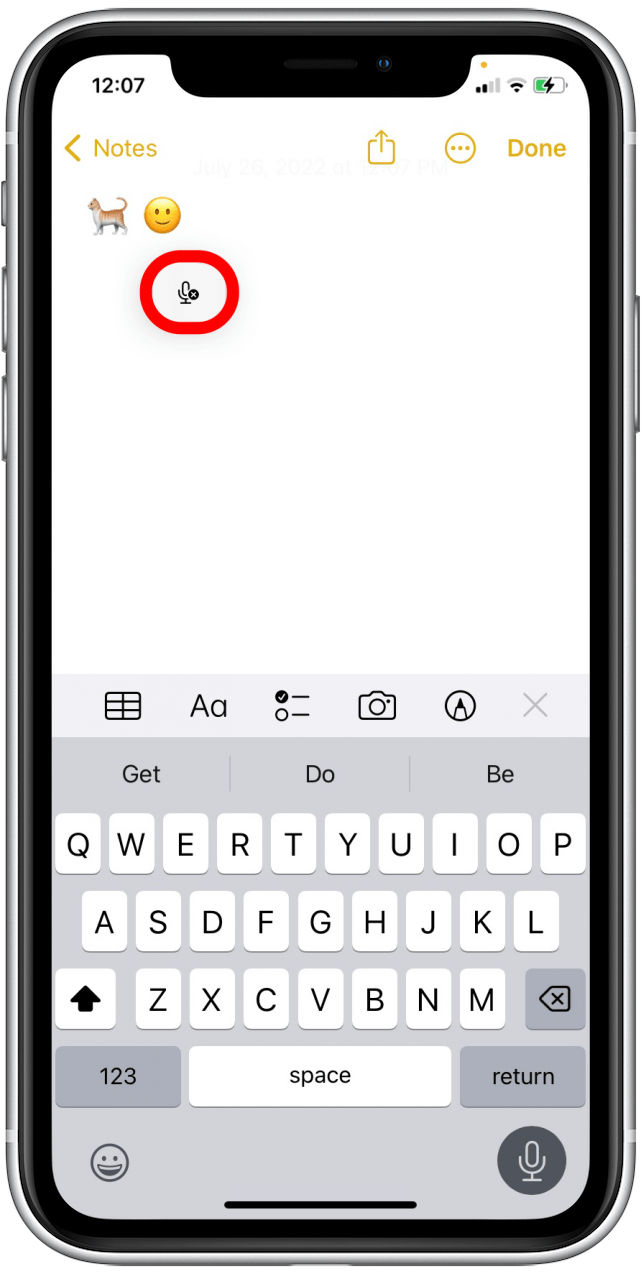Yesteryear’ın iOS sürümlerinde, dikte metinle sınırlıydı, bu da emojileri manuel olarak eklemeniz gerektiği anlamına geliyordu. Yaklaşan iOS 16 ile, şimdi Emoji eklemek için dikte kullanın. Kendinize “İPhone’da emojileri nasıl dikte edebilirim?” Diye soruyorsanız, bu sizin için makale budur.
İlgili Makale: Siri’nizi nasıl bulup silinirsiniz Arama Geçmişi (2022)
Neden bu ipucunu seveceksin
- Emoji yazmayı durdurmadan dikte kullanmaya devam edin.
- Sadece iPhone mikrofonunuza adını söyleyerek bir emoji ekleyin.
İPhone’da dikte ile metne emojiler nasıl eklenir
İPhone’unuza emojiler göndermek için dikte kullanmadan önce, bu özelliğin yalnızca A12 Biyonik çipli ve daha sonra iPhone’larda mevcut olduğunu unutmayın. Buna iPhone XS, XR ve daha sonraki modeller dahildir. Ayrıca, özellik sadece aşağıdaki dillerde mevcuttur: Kantonca (Hong Kong), İngilizce (Avustralya, Kanada, Hindistan, İngiltere ve ABD), Fransızca (Fransa), Almanca (Almanya), Japonca (Japonya), Mandarin Çin (anakara Çin ve Tayvan) ve İspanyolca (Meksika, İspanya ve ABD). Emojis hakkında daha fazla ipucu öğrenmek için Günün İpucu
- Mesajlar gibi metin yazmanıza izin veren herhangi bir uygulamayı açın. Bu adımlar için Notes uygulamasını kullanacağız.
- Yeni veya önceki bir not/mesaj açın.
- dikte simgesine dokunun .
- Emoji adı artı “emoji” kelimesini söyleyin. Örneğin, “kedi emoji” veya “mutlu yüz emoji”. Pro İpucu: Eklemek istediğiniz bir emojinin adını bilmiyorsanız, gibi bir siteye bakabilirsiniz. Emojipedi .
- Devre dışı bırakmak için dikte simgesine tekrar dokunun .
Buna ait hepsi bu! Şimdi, klavyenizi kullanmak için duraklatmanıza gerek kalmadan dikte edilmiş herhangi bir mesaja emoji ekleyebilirsiniz. Mutlu Eşitlik!